グリップを使用して固定線分を編集するには
- 図面上で、固定線分を含む線形をクリックします。
2 つの通過点による固定線分のグリップ:

- グリップを使用して線分を編集します。
- 終点グリップを使用して線分の長さと通過点を調整します。
- 中心グリップを使用して線分の位置を移動します。
グリップを使用して 3 つの通過点で固定曲線を編集するには
- 図面上で、3 点による固定曲線を含む線形をクリックします。
3 つの通過点による固定曲線のグリップ:
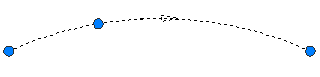
- 任意のグリップを移動して通過点を変更することにより、曲線の半径を変更します。
グリップを使用して中心点と半径で固定曲線を編集するには
- 図面上で、中心点と半径による固定曲線を含む線形をクリックします。
中心点と半径による固定曲線のグリップ:

- グリップを使用して曲線を編集します。
- 三角グリップを移動して、半径を変更します。
- 中心グリップを移動して、円の中心点を変更します。
- 円上の円グリップを移動して、通過点を変更します。
グリップを使用して中心点と通過点で固定曲線を編集するには
- 図面上で、中心点と通過点による固定曲線を含む線形をクリックします。
中心点と通過点による固定曲線のグリップ:

- グリップを使用して曲線を編集します。
- 中心グリップを移動して、円の中心点を変更します。
- 円上のグリップを移動して、通過点を変更します。
グリップを使用して固定または片側固定の交差線分を編集するには
- 図面上で、固定線分または片側固定線分を含む線形をクリックします。
固定線分または片側固定線分の終点の IP 点(交点)グリップ:

- IP 点グリップを任意の方向に移動して、2 つの線分が共有する終点を編集します。
グリップを使用して通過点で片側固定線分を編集するには
- 図面上で、通過点による片側固定線分を含む線形をクリックします。
通過点による片側固定線分のグリップ:
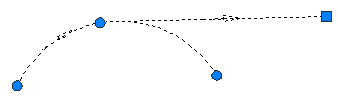
- 四角グリップを移動して線分の終点を編集します。
グリップを使用して図形の終点にアタッチしている片側固定線分を編集するには
- 図面上で、図形にアタッチしている片側固定線分を含む線形をクリックします。
図形にアタッチしている片側固定線分のグリップ:
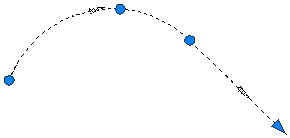
- 三角グリップを移動して線分の長さを変更します。 注: 線分グリップの始点にある三角グリップは移動できません。また、長さ 0(ゼロ)の線分は許可されません。
グリップを使用して通過点と半径で片側固定曲線を編集するには
- 図面上で、通過点と半径による片側固定曲線のある線形をクリックします。
通過点による片側固定曲線のグリップ:

- グリップを使用して曲線を編集します。
- 曲線の PC/PT 点にある最初の円グリップを移動して、円曲線の終点(PT)を再配置します。このグリップを使用して、同じ図形にアタッチしている他の曲線の複心曲線または反向曲線を作成します。
PC/PT グリップを使用して曲線を変更:
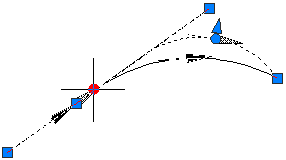
- 曲線の中点にある 2 つめの円グリップを移動し、通過点を移動して半径を変更します。
中点グリップを使用して曲線を変更:

- 曲線の終点にある四角グリップを移動し、曲線半径を移動しながら、曲線の通過点を変更します。
終点グリップを使用して曲線を変更:

- 三角グリップを移動し、通過点を移動して半径を変更します。
半径グリップを使用して曲線を変更:
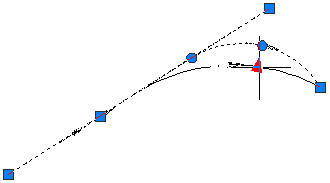
- 曲線の PC/PT 点にある最初の円グリップを移動して、円曲線の終点(PT)を再配置します。このグリップを使用して、同じ図形にアタッチしている他の曲線の複心曲線または反向曲線を作成します。
グリップを使用して、通過点で図形の終点にアタッチしている片側曲線を編集するには
- 図面上で、通過点により、図形の終点にアタッチしている片側固定曲線を含む線形をクリックします。
通過点による、図形の終点にアタッチしている片側固定曲線のグリップ:

- 円グリップを使用して曲線の終点にある通過点を変更します。通過点を移動すると、半径も変更されます。
グリップを使用して半径で非固定曲線を編集するには
- 図面上で、非固定曲線のある線形をクリックします。任意のグリップを移動して、曲線の半径を変更します。
曲線の半径を変更するグリップ:
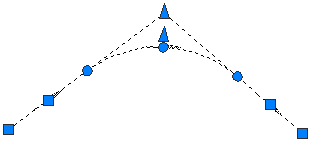
- グリップを使用して曲線を編集します。
- 接線図形上の円グリップを、同じ接線の逆の終点上の近隣の PC/PT ポイントに移動し、反向または複心解決を作成します。
アタッチ図形上の曲線の始点または終点をドラッグする終点グリップ:

- 中点の円グリップを移動して、曲線の通過点と半径を変更します。三角グリップを移動し、通過点を移動して円の半径を変更します。これらのグリップのいずれかを移動すると、180 度以下または 180 度以上の曲線を作成できます。
半径を 180 度以下に変更:

通過点の円グリップを使用して半径を 180 度以上に変更:

半径の三角グリップを使用して半径を 180 度以上に変更:

- 接線図形上の円グリップを、同じ接線の逆の終点上の近隣の PC/PT ポイントに移動し、反向または複心解決を作成します。
グリップを使用して通過点で非固定曲線を編集するには
- 図面上で、非固定曲線と通過点のある線形をクリックします。
通過点による非固定曲線のグリップ:

- 円グリップを使用して曲線の通過点を変更します。この通過点は、アタッチしている図形を編集した場合に保持されます。